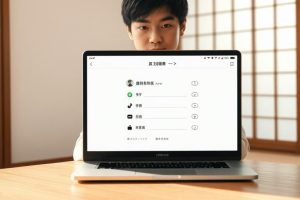インスタライブが表示されない原因と対処法🎦
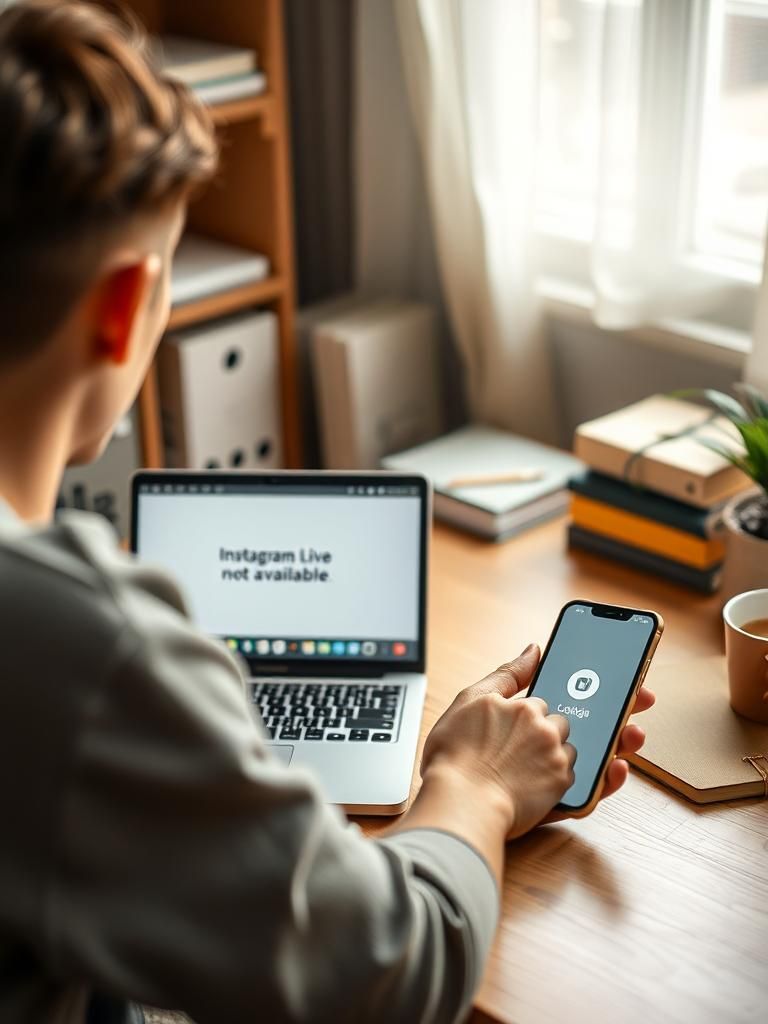
インスタライブが表示されない問題は、多くのユーザーが経験する一般的な課題です。この現象は、インターネット接続の不具合、アプリのバグ、サーバー障害、デバイスの問題など、さまざまな要因によって引き起こされる可能性があります。本記事では、これらの問題の原因を詳しく解説し、実践的な対処法を提案します。効果的に問題を解決し、インスタライブをスムーズに利用できるように、具体的な手順とテクニックを紹介します。
インスタライブが表示されない原因と対処法inema
Instagram Live(インスタライブ)が表示されない問題は、ユーザーにとって非常にストレスを感じる状況です。この記事では、インスタライブが表示されない原因と効果的な対処法について詳しく解説します。
インスタライブが表示されない主な原因
インスタライブが表示されない原因は複数ありますが、以下に最も一般的なものを挙げます。
- インターネット接続の問題:不安定なインターネット接続は、インスタライブの表示に大きな影響を与えます。
- Instagramアプリのバグ:アプリ自体にバグがある場合、ライブストリームが正しく表示されないことがあります。
- アプリの更新が必要:アプリが最新バージョンでない場合、互換性の問題が発生し、インスタライブが表示されないことがあります。
- デバイスのストレージ不足:デバイスのストレージが不足していると、アプリの動作が不安定になり、インスタライブが表示されないことがあります。
- アカウントの制限:アカウントが制限または一時的にブロックされている場合、インスタライブが表示されないことがあります。
インターネット接続を確認する
不安定なインターネット接続は、インスタライブが表示されない主な原因の一つです。以下の手順でインターネット接続を確認してください。
- Wi-Fiに接続している場合は、別のデバイスでインターネット接続を確認します。
- モバイルデータを使用している場合は、通信事業者のサービスに問題がないか確認します。
- Wi-Fiルーターの再起動を試みます。
- モバイルデータとWi-Fiを切り替えて接続の安定性を確認します。
Instagramアプリを再インストールする
アプリにバグがある場合、再インストールすることで問題を解決できることがあります。以下の手順でInstagramアプリを再インストールしてください。
- デバイスの設定からInstagramアプリをアンインストールします。
- Apple App StoreまたはGoogle Playストアにアクセスし、Instagramアプリを再ダウンロードします。
- 再インストール後、アカウントにログインし、インスタライブが表示されることを確認します。
アプリの更新を行う
アプリが最新バージョンでない場合、互換性の問題が発生し、インスタライブが表示されないことがあります。以下の手順でアプリの更新を行ってください。
- Apple App StoreまたはGoogle Playストアにアクセスします。
- 「更新」または「アップデート」のタブを選び、Instagramアプリの更新を確認します。
- 更新が利用可能であれば、アップデートを適用します。
- 更新後、アプリを再起動し、インスタライブが表示されることを確認します。
デバイスのストレージを確認する
デバイスのストレージが不足していると、アプリの動作が不安定になり、インスタライブが表示されないことがあります。以下の手順でストレージを確認し、必要な場合は整理を行ってください。
- デバイスの設定にアクセスします。
- 「一般」または「ストレージ」のタブを選び、使用可能なストレージ容量を確認します。
- ストレージが不足している場合は、不要なアプリやデータを削除します。
- ストレージの整理後、Instagramアプリを再起動し、インスタライブが表示されることを確認します。
アカウントの制限を確認する
アカウントが制限または一時的にブロックされている場合、インスタライブが表示されないことがあります。以下の手順でアカウントの状態を確認してください。
- Instagramアプリを開き、設定にアクセスします。
- 「アカウント」または「プライバシーとセキュリティ」のタブを選び、アカウントの状態を確認します。
- アカウントが制限されている場合は、Instagramのヘルプセンターやサポートチームに連絡し、解消方法を確認します。
- アカウントの制限が解消された後、再度インスタライブが表示されることを確認します。
よくある質問
なぜインスタライブが表示されないのか?
インスタライブが表示されない主な原因にはいくつかが考えられます。まずは、インターネット接続が不安定である可能性があります。接続が途切れていたり、速度が遅いとライブ映像の再生に影響を及ぼします。次に、Instagramアプリが最新のバージョンに更新されていない場合も問題が発生します。アプリのバージョンが古いと、新しい機能やセキュリティアップデートが適応されていないため、正常に動作しないことがあります。さらに、デバイスのストレージ容量が不足していると、アプリが重くなったり、正しく動作しなくなることもあります。最後に、Instagramのサーバー側に一時的な問題が発生している場合もあります。この場合は、時間をおいて再度試すことが有効です。
インスタライブが表示されない場合、どうすればよいのか?
インスタライブが表示されない場合、まずは以下の対処法を試してみてください。最初に、インターネット接続を確認し、必要であればWi-Fiやモバイルデータの接続を再設定してみてください。次に、Instagramアプリが最新のバージョンに更新されているか確認し、アップデートが必要な場合はすぐにアップデートを行ってください。また、デバイスのストレージ容量が十分にあるか確認し、不要なファイルを削除して容量を空けることも有効です。最後に、インスタライブが一時的に利用できない場合は、数分待ってから再度試すか、アプリを再起動してみることも試してみてください。
特定のユーザーのインスタライブが表示されない場合、どうすればよいのか?
特定のユーザーのインスタライブが表示されない場合、いくつかの可能性があります。まず、そのユーザーがライブ配信を一時的に停止しているか、配信が終了している可能性があります。また、そのユーザーがプライバシー設定を変更し、あなたがライブ配信を視聴する権限がない場合もあります。さらに、Instagramの地域制限により、あなたの位置からそのライブ配信を視聴できない場合も考えられます。このような場合は、ユーザーに直接問い合わせるか、Instagramのヘルプセンターで詳細な情報を確認することもおすすめです。
再起動やアップデート後もインスタライブが表示されない場合、どうすればよいのか?
再起動やアップデート後もインスタライブが表示されない場合は、より詳細な対処法が必要です。最初に、Instagramアプリをアンインストールし、再度インストールしてみてください。これにより、アプリ内の一時的なエラーが解消される可能性があります。また、デバイス自体のシステム設定を確認し、Instagramアプリに必要なアクセス権限が全て許可されているか確認してください。さらに、デバイスのキャッシュや一時ファイルを削除して、システムを最適化することも有効です。最後に、それでも問題が解決しない場合は、Instagramのサポートセンターに連絡し、専門的なアドバイスを得ることをおすすめします。